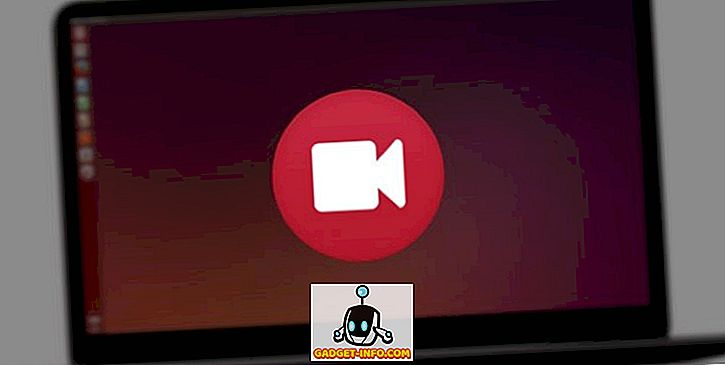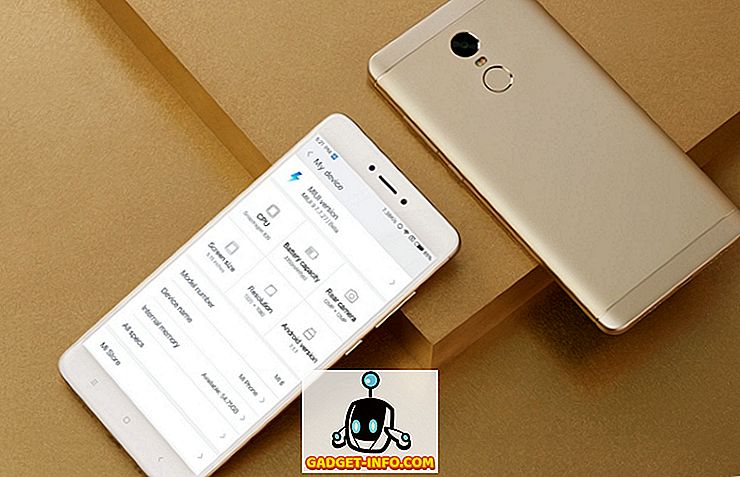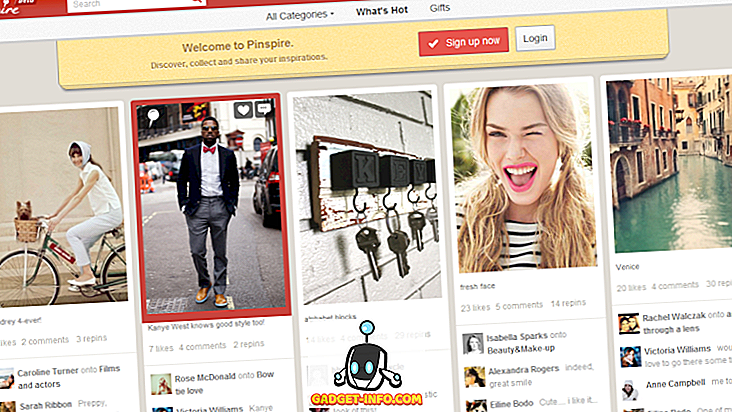Asistente de Google: la respuesta de Google a todos los asistentes de inteligencia artificial que dicen ser los mejores, es simplemente la mejor que existe en este momento. No es perfecto, ni mucho menos, pero hace el trabajo mucho mejor que las otras opciones. Es por eso que, cuando Google lanzó Google Assistant en todos los teléfonos Android con Android 6.0 y superior, fue un gran problema. Por eso es emocionante que ahora pueda obtener el Asistente de Google (sin la interfaz de usuario) en Windows, Mac y Linux también. Entonces, si eso te emociona, y el hecho de que "sin la interfaz de usuario" signifique que vas a usar la Terminal no te asusta, aquí encontrarás cómo obtener el Asistente de Google en los sistemas Windows, Mac y Linux:
Nota : este método le permite a un usuario obtener acceso a Google Assistant utilizando el Terminal (Símbolo del sistema en Windows), y no hay GUI involucrada. Sin embargo, todos los comandos funcionan perfectamente bien.
Prerrequisitos para el Asistente de Google
Antes de poder ejecutar el servicio Google Assistant (gracias a Google que lanza la API de Google Assistant), necesita saber algunas cosas y configurar algunas otras:
- Deberá usar el Terminal en macOS o Linux, y el Símbolo del sistema en Windows, para configurar y ejecutar el Asistente de Google.
- Necesitarás tener Python 3 instalado en tu sistema. Si bien la mayoría de los sistemas Mac y Linux vienen con Python preinstalado, generalmente es la versión 2.x. Por lo tanto, asegúrese de ir al sitio web de Python y descargar Python 3.x para los fines de este tutorial.
Configuración de la API de Google Assistant
Antes de poder utilizar Google Assistant en su computadora con Windows, Mac o Linux, deberá configurar la API de Google Assistant. Simplemente siga los pasos que se indican a continuación:
- Vaya a "Proyectos" en el sitio web de Google Cloud Platform Console y haga clic en "Crear proyecto" .
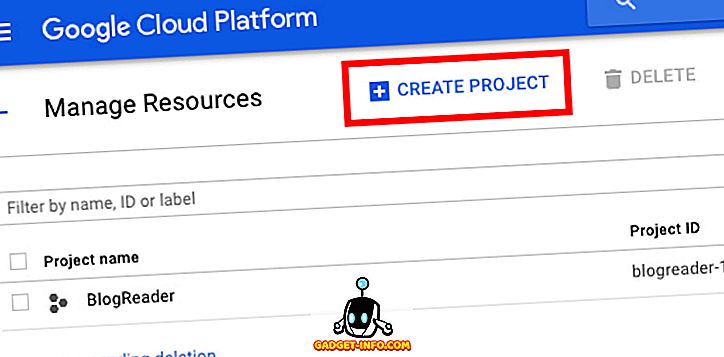
- Dale a tu proyecto un nombre apropiado . Usé "My Google Assistant" como nombre, pero "Way Better than Siri" funcionará igual de bien. Luego, haga clic en "Crear" .
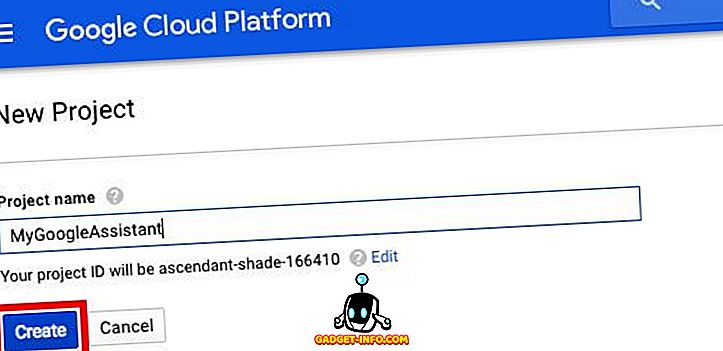
- La Cloud Platform Console tardará un tiempo en configurar su proyecto, y podrá ver un círculo de progreso en la parte superior derecha. Una vez hecho esto, puede hacer clic en el "icono de campana" y luego en la notificación relativa a su proyecto.
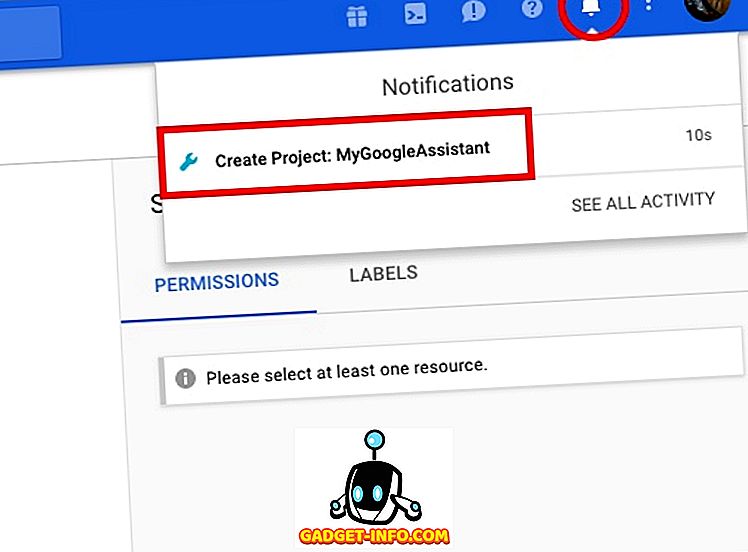
- En la página que se abre, haga clic en "Administrador de API" .
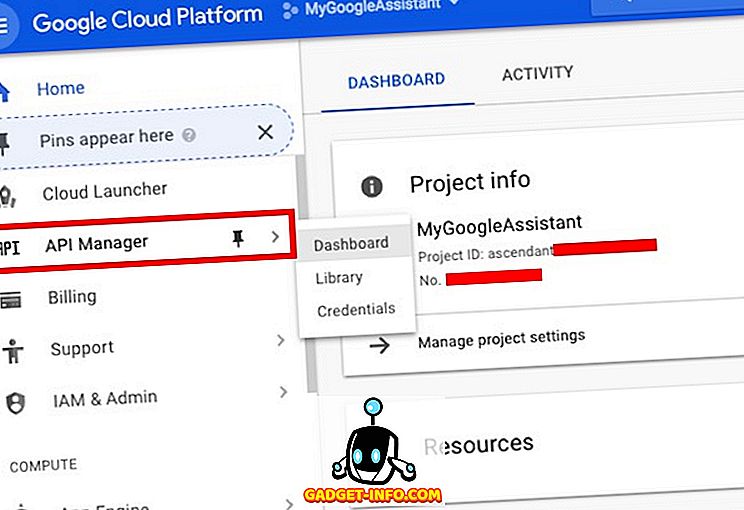
- Vaya a "Biblioteca", y luego busque "Asistente de Google".
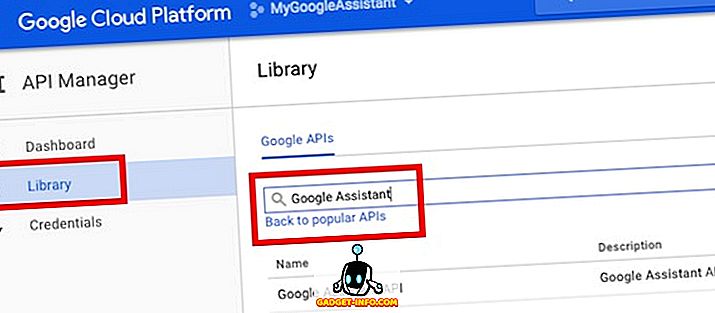
- Haga clic en la "API de Google Assistant" que aparece en los resultados, y luego haga clic en Habilitar.
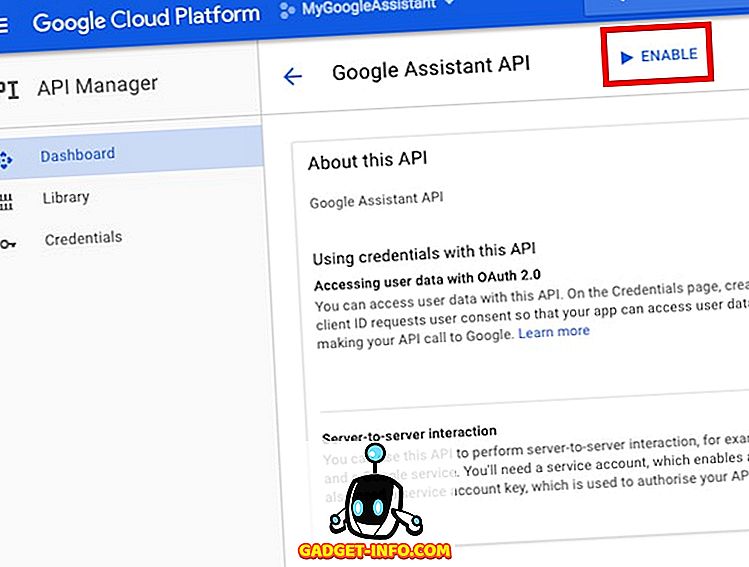
- Google le dirá que puede necesitar credenciales para usar la API. Simplemente haga clic en " Crear credenciales ".
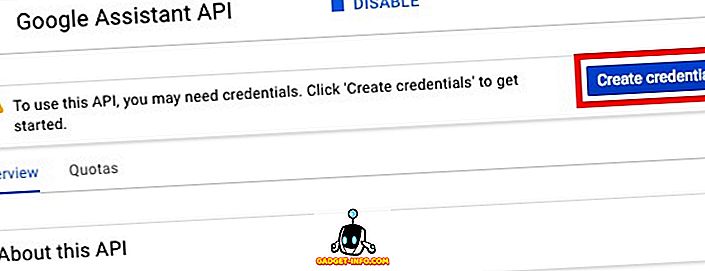
- En el formulario que se abre, seleccione " Otra IU (por ejemplo, Windows, CLI) " en " ¿Desde dónde llamará a la API? “, Y seleccione“ Datos del usuario ”en“ ¿A qué datos accederá? ". Luego haga clic en " ¿Qué credenciales necesito? ".
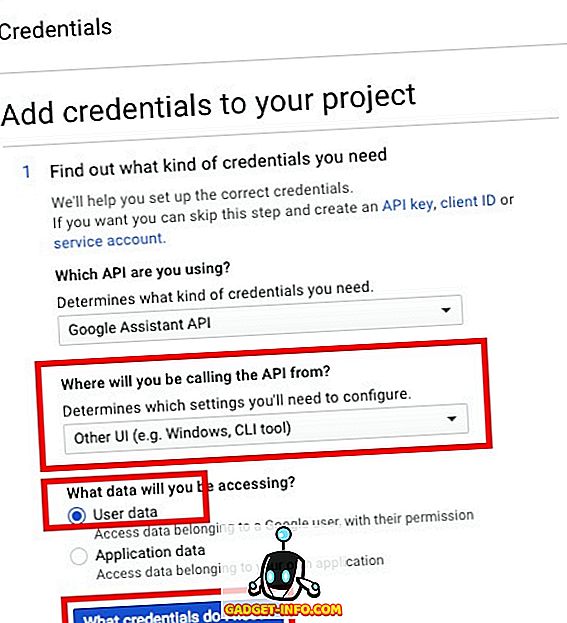
- Crear un ID de cliente. Puedes darle el nombre que quieras. Una vez hecho esto, haga clic en " Crear ID de cliente ".
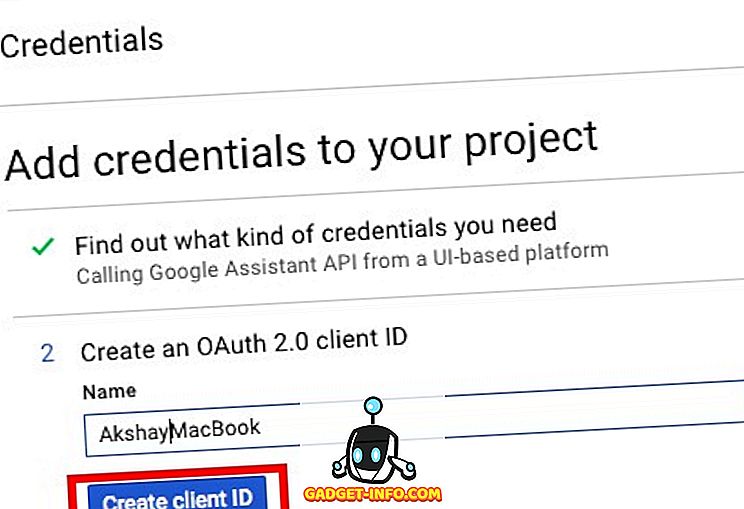
- En el siguiente paso, use el nombre de su proyecto en el " Nombre del producto como se muestra a los usuarios ", y luego haga clic en "Continuar".
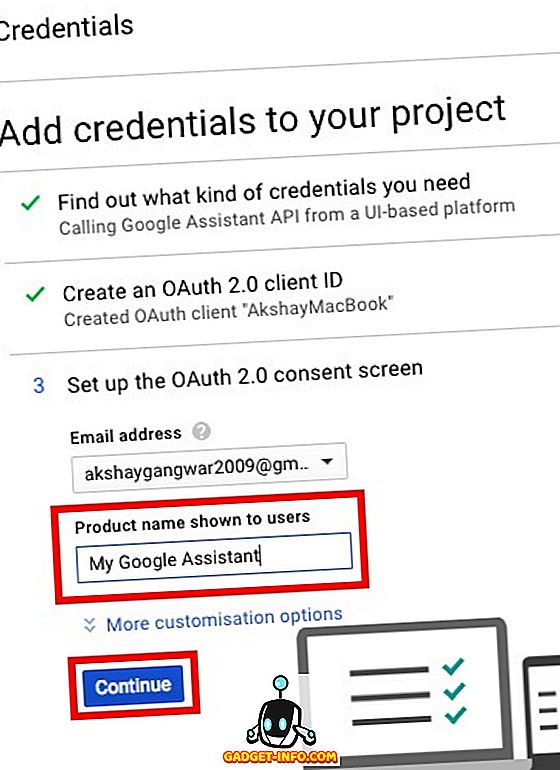
- Tendrás la opción de descargar las credenciales. Haga clic en "Hecho". Descargaremos las credenciales más tarde.
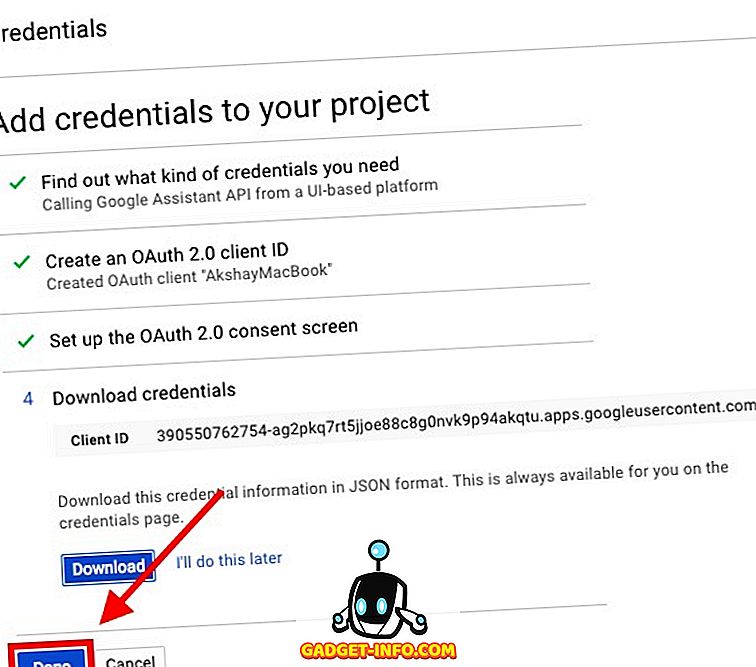
- Vaya a Controles de actividad y asegúrese de que todos los conmutadores estén activados . Esto es necesario para que el Asistente de Google proporcione respuestas personalizadas.
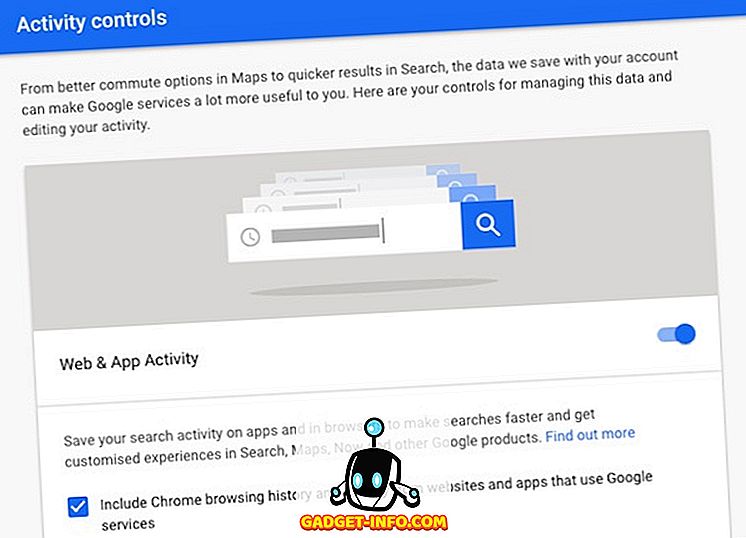
- En la siguiente pantalla, podrás ver el ID de cliente que creaste. Haga clic en el icono de descarga en el extremo derecho de la pantalla. Esto descargará un archivo JSON a su computadora. Guárdalo en algún lugar al que puedas llegar fácilmente. Lo guardé en " / Users / akshaygangwar / assistant / ".
Instalar el proyecto de ejemplo de Google Assistant
- Inicie la Terminal (Símbolo del sistema en Windows) y escriba el siguiente comando:
python3 -m pip install google-assistant-sdk[samples]

- Una vez que se complete el comando, escriba el siguiente comando:
python3 -m googlesamples.assistant.auth_helpers --client-secrets "path_to_the_downloaded_JSON_file"

- Obtendrá una URL como la salida en la Terminal. Vaya a esta URL en su navegador, copie y pegue el código de confirmación de la página web en la Terminal y presione Enter.
Usa el Asistente de Google en Windows, Mac y Linux
Ahora que ha realizado toda la configuración requerida, es hora de probar el Asistente de Google y comenzar a usarlo.
- Inicia Terminal y ejecuta el siguiente comando:
python3 -m googlesamples.assistant.audio_helpers
Esto iniciará una grabación de audio de 5 segundos, que luego se reproducirá. Si puede escuchar la reproducción con éxito, puede utilizar el Asistente de Google.
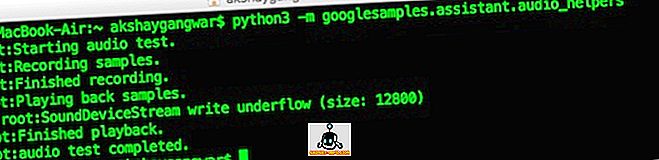
- Para usar el Asistente de Google en Windows, Mac y Linux, solo use el siguiente comando:
python3 -m googlesamples.assistant
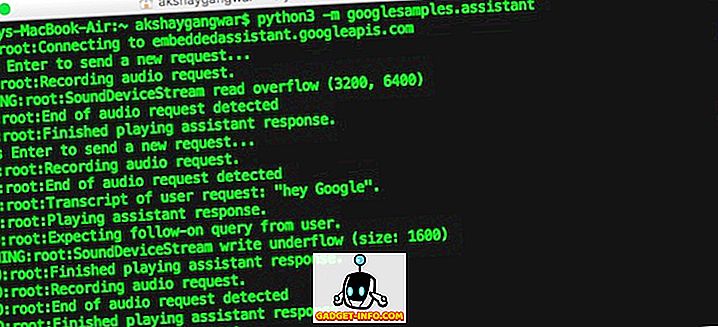
Luego puede comenzar a usar el Asistente de Google en Windows, Mac y Linux. Google Assistant API admite todos los comandos que admite Google Assistant en Android y Google Home.
Obtenga el Asistente de Google en su computadora con Windows, Mac o Linux
Puede seguir estos pasos para obtener Google Assistant en su computadora con Windows, Mac o Linux. Si bien no hay una GUI, y tendrás que interactuar con el Asistente de Google utilizando el Terminal (o el Símbolo del sistema), todavía es una forma divertida de hacer que el Asistente de Google funcione en tu computadora. Además, el hecho de que Google abra la API de Asistente es algo asombroso, porque los desarrolladores ahora pueden integrarlo en sus aplicaciones y crear experiencias asombrosas ... con suerte. Todo lo que queda por ver, sin embargo.